ファイルやフォルダの詳しい情報を調べたり,パーミッション (権限) を設定する方法を説明します.
ファイルやフォルダの詳細情報
詳細情報を見るには,ファイルやフォルダが選択された状態でメニューバーのを選びます.
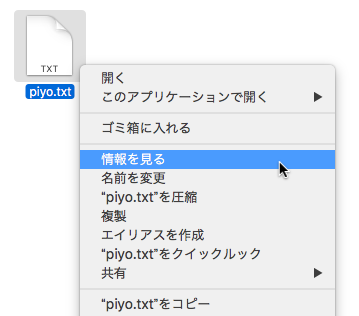
すると,そのファイルまたはフォルダについての詳しい情報が載ったウィンドウが表示されます.
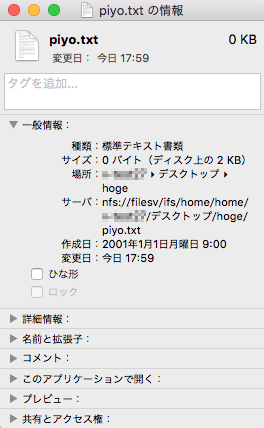
このウィンドウからファイルの名前,種類,サイズや変更日などの情報を確認することができます.また「このアプリケーションで開く」の項目から,特定のアプリケーションとの関連づけが行えます.
パーミッション
ファイルの詳細情報を表示するウィンドウの「所有権とアクセス権」から,パーミッションの変更を行うことができます.パーミッションとは何か,またターミナルを用いたパーミッションの操作については ![]() 14.4.5 パーミッションと実行ファイル に説明があります.
14.4.5 パーミッションと実行ファイル に説明があります.
パーミッションの変更をするには「所有者とアクセス権」の左にある黒い三角形をクリックします.さらに「詳細な情報」の左にある黒い三角形をクリックすると,次のような画面になります.
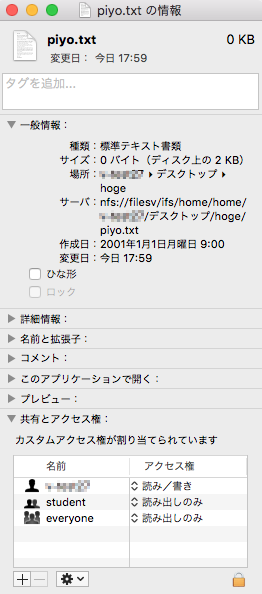
「共有とアクセス権」の下の欄からは,ファイルの所有者 (user) のパーミッションを「読み/書き」「読み出しのみ」「アクセス不可」のいずれかに設定できます.また「詳細な情報」の下にある「自分」「student」「others」の欄で,それぞれに対するパーミッションを「読み/書き」「読み出しのみ」「アクセス不可」のいずれかに設定できます.変更したい欄をクリックして,適切なパーミッションを選択してください.
なお Finder による操作では,ターミナルを用いた操作より設定できるパーミッションの種類が少なくなっています.